NET HELPMSG 2185-, NET HELPMSG 2184- en NET HELPMSG 2186-fouten op uw Windows-pc oplossen

Als u Windows-fouten zoals NET HELPMSG 2185, NET HELPMSG 2184 of NET HELPMSG 2186 tegenkomt, bent u niet de enige. Dergelijke fouten kunnen om verschillende redenen worden veroorzaakt, maar gelukkig zijn er veel technieken die u kunt gebruiken om ze op te lossen.
In deze blogpost bespreken we verschillende methoden om deze problemen op een Windows-pc op te lossen . Deze omvatten het uitvoeren van de BITS-probleemoplosser, het controleren en starten van de Server-service.
U kunt ook alternatieve methoden gebruiken om uw doel te bereiken, door specifieke oplossingen voor elke fout te volgen, verdere ondersteuning van Microsoft te zoeken, fouten in het gebeurtenislogboek te controleren en de service-identiteit aan te passen, en Windows-updatecomponenten opnieuw in te stellen.
Wat veroorzaakt Windows-pc NET HELPMSG 2185, NET HELPMSG 2184 en NET HELPMSG 2186 Foutcodes
Topoplossingen om Windows NET HELPMSG 2185-, NET HELPMSG 2184- en NET HELPMSG 2186-fouten op te lossen
Bekijk hieronder verschillende methoden die u zullen helpen bij het oplossen van NET HELPMSG 2185-, NET HELPMSG 2184- en NET HELPMSG 2186- fouten op uw Windows-pc . Probeer elke oplossing een voor een en controleer of het werkt.
Voer de BITS-probleemoplosser uit
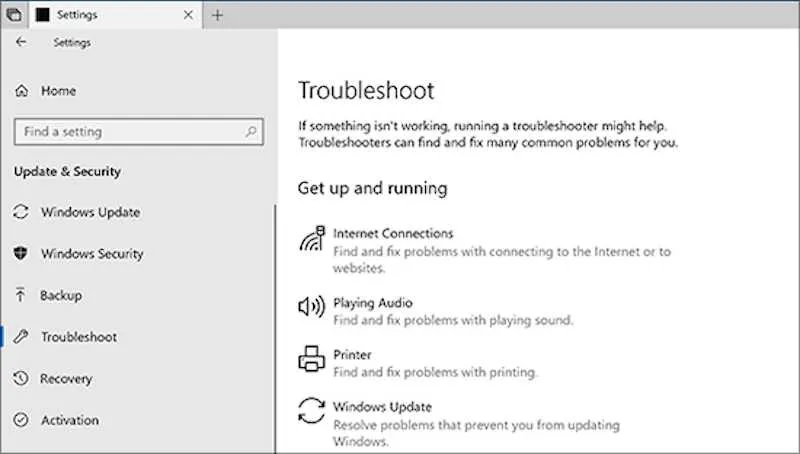
BITS (Background Intelligent Transfer Service) is verantwoordelijk voor de overdracht van bestanden op de achtergrond en kan soms de oorzaak zijn van de Windows-fout . Volg deze stappen om de BITS-probleemoplosser uit te voeren:
- Klik met de linkermuisknop op de knop Start, typ Configuratiescherm in het tekstvak en selecteer de knop OK.
- Klik op Problemen oplossen.
- Vouw Hardware en geluid uit.
- Klik op Background Intelligent Transfer Service om de probleemoplosser te starten.
- Klik op Geavanceerd om de optie Reparaties toepassen te selecteren.
- Controleer en start de serverservice
De Server-service is verantwoordelijk voor het delen van bestanden en printers en kan soms de fout veroorzaken. Volg deze stappen om de service te controleren en te starten:
- Druk op de Windows + R-toetsen om de opdracht Uitvoeren te openen.
- Typ services.msc en druk op Enter.
- Zoek de Server-service, dubbelklik erop en selecteer Eigenschappen.
- Navigeer naar het tabblad Algemeen en selecteer onder Opstarttype de optie Automatisch in de vervolgkeuzelijst en klik op de knop Start.
- Klik op Toepassen en vervolgens op OK.
Gebruik alternatieve methoden om uw doel te bereiken
Soms is de Computer Browser-service, die op zijn beurt afhankelijk is van SMBv1, momenteel standaard uitgeschakeld vanwege het hoge beveiligingsniveau en is de net-opdracht afhankelijk van beide. Als gevolg hiervan moet u een alternatieve methode identificeren om uw doel te bereiken.
Neem contact op met de Microsoft-klantenondersteuning
Als het probleem buiten het ondersteuningsbereik van het Community Forum valt, moet u mogelijk verdere ondersteuning van Microsoft zoeken.
Controleer gebeurtenislogboekfout en pas service-identiteit aan
Wanneer u probeert de service te gebruiken als de momenteel ingelogde gebruiker, kunt u problemen ondervinden. U moet de service uitvoeren als LocalSystem. Wijzig in het projecteigenschappenvenster de identiteit van de service dienovereenkomstig.
Reset Windows Update-componenten
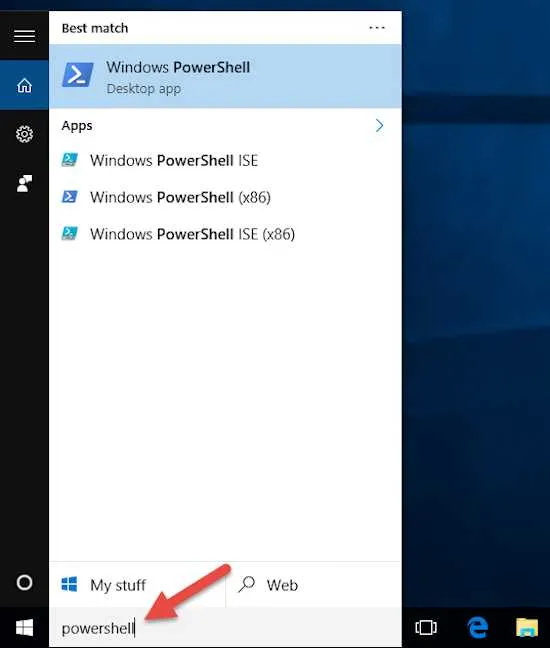
NET HELPMSG 2185-, NET HELPMSG 2184- en NET HELPMSG 2186-fouten kunnen frustrerend zijn, maar ze zijn vaak op te lossen met een beetje probleemoplossing. Als je deze fouten tegenkomt, probeer dan de oplossingen die in dit bericht worden beschreven.
Mochten deze oplossingen niet succesvol blijken, overweeg dan om verdere hulp te zoeken bij Microsoft of een bekwame technicus. Denk eraan, maak altijd een back-up van uw belangrijke gegevens voordat u systeemwijzigingen aanbrengt.



Geef een reactie